마인크래프트에서 실크 터치의 마법을 발견하고 숨겨진 힘을 발휘하세요.
마인크래프트에서 실크 터치는 어떤 기능을 하나요? 마인크래프트에서 실크 터치가 무엇인지 궁금한 적이 있나요? 실크 터치는 플레이어가 블록을 원래 형태로 수집할 수 있게 해주는 마법의 마법입니다. 이 마법은 곡괭이, 삽, 도끼 등 다양한 도구에 적용할 수 있으며, 게임에 …
기사 읽기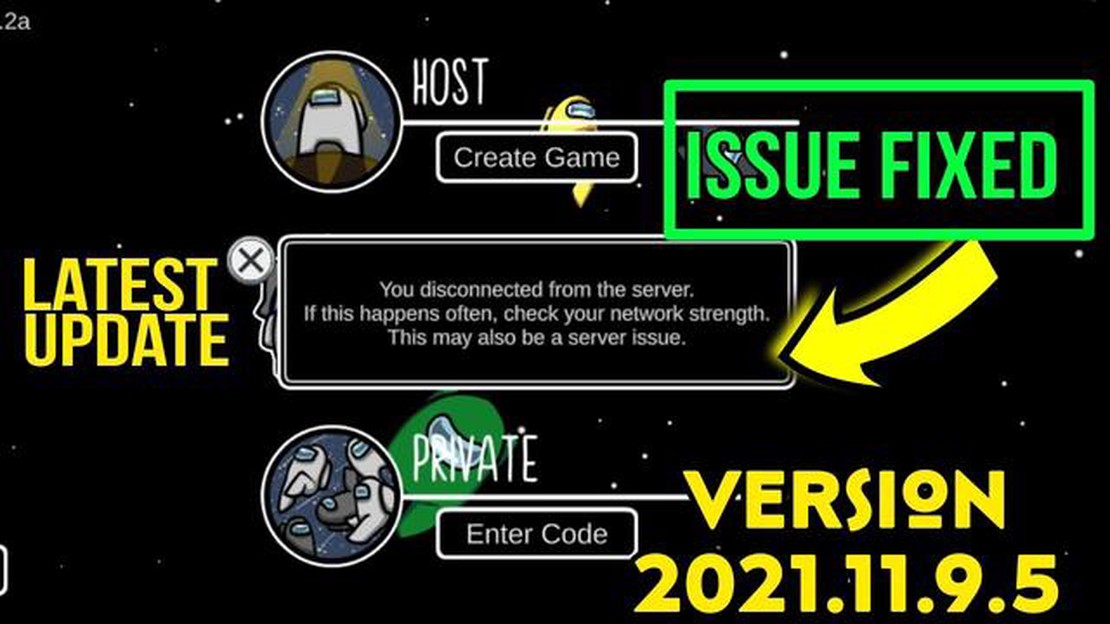
인기 온라인 멀티플레이어 게임인 어몽어스의 팬이라면 게임을 플레이하는 동안 몇 가지 문제를 경험해 보셨을 것입니다. 충돌, 지연, 시작조차 되지 않는 등 이러한 문제는 매우 실망스러울 수 있습니다. 다행히도 이러한 문제를 해결하고 다시 어몽 어스를 플레이할 수 있는 몇 가지 문제 해결 단계가 있습니다.
**1. 인터넷 연결 확인: ** 어몽어스는 온라인 게임이므로 안정적인 인터넷 연결이 필수적입니다. 안정적인 Wi-Fi 네트워크에 연결되어 있거나 셀룰러 신호가 강한지 확인하세요. 인터넷 연결이 느리거나 불안정하면 게임을 플레이하는 동안 랙 및 기타 문제가 발생할 수 있습니다.
**2. 게임 업데이트: ** 개발자는 버그를 수정하고 성능을 개선하기 위해 정기적으로 Between Us 업데이트를 출시합니다. 기기에 최신 버전의 게임이 설치되어 있는지 확인하세요. 일반적으로 기기의 앱 스토어를 통해 게임을 업데이트할 수 있습니다.
**3. 기기 재시작: 기기를 재시작하는 것만으로도 다양한 문제를 해결할 수 있는 경우가 있습니다. Between Us 앱을 닫고 기기를 끄고 몇 초간 기다렸다가 다시 켜세요. 이렇게 하면 게임 오작동을 유발할 수 있는 일시적인 결함이나 충돌을 해결하는 데 도움이 될 수 있습니다.
**4. 캐시 및 데이터 지우기: 기기를 재시작한 후에도 앱이 제대로 작동하지 않는 경우, 앱의 캐시 및 데이터를 지우면 도움이 될 수 있습니다. 디바이스 설정으로 이동하여 우리끼리 앱을 찾아 캐시 및 데이터를 지우세요. 이렇게 하면 게임 내 환경설정이나 저장된 설정이 모두 초기화됩니다.
**5. 게임 삭제 후 재설치: ** 다른 방법으로도 문제가 해결되지 않으면, 어몽 어스를 삭제한 후 재설치를 시도해 볼 수 있습니다. 이렇게 하면 게임이 제대로 작동하지 않는 원인이 될 수 있는 손상된 파일이나 기타 문제를 해결하는 데 도움이 될 수 있습니다. 단, 게임을 제거하면 저장 데이터가 삭제되므로 진행 상황을 백업해 두시기 바랍니다.
이 문제 해결 단계를 따르면 대부분의 문제를 해결하고 어몽 어스를 다시 실행할 수 있습니다. 문제가 지속되면 게임 지원팀에 문의하거나, 온라인 포럼 및 어몽어스 전용 커뮤니티에서 추가 지원을 받을 수 있습니다.
어몽어스에서 문제를 겪고 계신다면 혼자가 아니니 걱정하지 마세요. 많은 플레이어가 게임을 플레이하는 동안 다양한 문제에 직면합니다. 다음은 어몽어스가 작동하지 않는 일반적인 이유 몇 가지와 게임을 다시 플레이하는 데 도움이 되는 문제 해결 팁입니다.
게임 버전이 오래된 경우, 호환성 문제가 발생하여 게임 서버에 연결하거나 온라인 매치에 참여하지 못할 수 있습니다. 사용 가능한 최신 버전으로 게임을 업데이트하세요. 일반적으로 게임의 공식 웹사이트나 게임 플랫폼의 업데이트 시스템을 통해 업데이트를 확인할 수 있습니다.
함께 읽기: 모여봐요 동물의 숲에서 친구를 맺는 방법: 단계별 가이드
어몽 어스는 온라인 멀티플레이어 게임이므로 원활한 게임 플레이를 위해서는 안정적인 인터넷 연결이 필수적입니다. 지연, 연결 끊김, 게임 참여 또는 호스팅에 어려움을 겪고 있다면 인터넷 연결을 확인하세요. 문제가 지속되면 라우터를 재시작하거나 다른 네트워크에 연결하거나 인터넷 서비스 제공업체에 문의하세요.
어몽어스에서는 게임 서버를 통해 플레이어를 서로 연결합니다. 때때로 게임 서버에 트래픽이 많거나 유지보수가 진행되어 연결 문제가 발생할 수 있습니다. 이러한 경우 서버 문제가 해결될 때까지 기다리는 것 외에는 할 수 있는 일이 많지 않습니다. 온라인 포럼, 소셜 미디어 또는 게임 공식 웹사이트에서 서버 상태 업데이트를 확인할 수 있습니다.
어몽 어스는 PC, 모바일 기기, 콘솔 등 다양한 플랫폼에서 플레이할 수 있습니다. 사용 중인 기기가 게임 실행을 위한 최소 시스템 요구 사항을 충족하는지 확인하세요. PC에서 플레이하는 경우, 그래픽 드라이버가 최신 버전인지 확인하세요. 모바일 기기에서는 성능에 영향을 줄 수 있는 불필요한 백그라운드 앱을 모두 종료하세요.
바이러스 백신 또는 방화벽 설정으로 인해 인터넷에 연결하거나 필요한 게임 파일에 액세스하는 것이 차단되는 경우가 있습니다. 바이러스 백신 또는 방화벽을 일시적으로 비활성화한 후 게임이 작동하는지 확인하세요. 게임이 작동하는 경우, 게임이 원활하게 실행될 수 있도록 예외 목록에 추가하거나 설정을 조정해야 할 수 있습니다.
다른 방법으로도 문제가 해결되지 않는다면, 어몽 어스를 삭제했다가 다시 설치해 보세요. 이렇게 하면 문제를 일으킬 수 있는 손상되거나 누락된 게임 파일을 수정하는 데 도움이 될 수 있습니다. 게임을 재설치하면 진행 상황이 초기화되므로 필요한 경우 게임 진행 상황을 백업해 두세요.
게임과 관련된 알려진 문제나 업데이트는 공식 Between Us 소셜 미디어 채널이나 개발자 웹사이트에서 확인하세요. 또한, 문제 해결 단계로 문제가 해결되지 않는 경우 게임 지원팀에 문의하여 추가 지원을 받으실 수 있습니다.
함께 읽기: 포트나이트 시즌 6는 언제 시작되나요? 출시일 및 최신 업데이트 확인하기
게임 플레이 중 게임이 실행되지 않거나 충돌하는 등의 문제가 발생하는 경우, 몇 가지 문제 해결 단계를 통해 문제를 해결할 수 있습니다.
이러한 문제 해결 단계로 문제가 해결되지 않으면, 어몽 어스 지원팀에 문의하거나 게임 온라인 커뮤니티에서 도움을 요청하는 것이 도움이 될 수 있습니다.
어몽어스에서 문제가 발생하는 경우 시도해 볼 수 있는 몇 가지 해결 방법은 다음과 같습니다:
몇 가지 이유가 있을 수 있습니다. 게임 서버에 과부하가 걸렸거나 기술적 문제가 발생했을 수 있습니다. 인터넷 연결에 문제가 있을 수도 있습니다. 게임이나 장치를 다시 시작하고 인터넷 연결을 확인하여 문제가 해결되었는지 확인하세요.
기기에서 어몽어스가 계속 충돌하는 경우, 몇 가지 방법으로 문제를 해결할 수 있습니다. 먼저, 기기가 게임의 최소 시스템 요구 사양을 충족하는지 확인하세요. 충족하는 경우, 게임의 캐시를 지우거나 다시 설치해 보세요. 장치를 다시 시작하거나 운영 체제를 업데이트해 볼 수도 있습니다. 이러한 방법으로도 해결되지 않으면 게임 개발자에게 문의하여 추가 지원을 요청해야 할 수 있습니다.
여러 가지 요인으로 인해 어몽 어스가 지연될 수 있습니다. 게임을 플레이하는 동안 랙이 발생하면 기기에서 불필요한 백그라운드 애플리케이션이나 프로세스를 모두 종료해 보세요. 게임 내 그래픽 설정을 낮춰 성능을 개선할 수도 있습니다. 또한 인터넷 연결이 안정적이고 지연을 일으키지 않는지 확인하세요. 이러한 단계를 수행해도 문제가 해결되지 않으면 게임 서버에 트래픽이 많이 발생하여 지연이 발생할 수 있습니다.
어몽어스에서 게임 서버에 연결할 수 없는 경우, 몇 가지 방법으로 문제를 해결할 수 있습니다. 먼저 인터넷 연결이 안정적인지 확인하세요. 안정적이라면 게임이나 기기를 다시 시작해 보세요. 다른 Wi-Fi 네트워크에 연결하거나 모바일 데이터 연결을 사용해 문제가 해결되는지 확인할 수도 있습니다. 이러한 방법으로도 해결되지 않는다면 게임 서버에 기술적 문제가 있는 것일 수 있습니다. 이 경우 개발자가 문제를 해결할 때까지 기다려야 할 수도 있습니다.
마인크래프트에서 실크 터치는 어떤 기능을 하나요? 마인크래프트에서 실크 터치가 무엇인지 궁금한 적이 있나요? 실크 터치는 플레이어가 블록을 원래 형태로 수집할 수 있게 해주는 마법의 마법입니다. 이 마법은 곡괭이, 삽, 도끼 등 다양한 도구에 적용할 수 있으며, 게임에 …
기사 읽기활성 클랜 클래시 오브 클랜 클래시 오브 클랜 게임을 한 단계 더 발전시킬 준비가 되셨나요? 활발하게 활동하는 클랜 커뮤니티에 가입해 순위표를 지배하세요! 목차 활발하게 활동 중인 클랜 알아보기 활기찬 커뮤니티 살펴보기 같은 생각을 가진 게이머와 소통하기 함께 힘을 합 …
기사 읽기어게인 스핀오프 서큐버스 VR이 Steam에서 금지되었습니다. 게임 플랫폼인 Steam이 많은 기대를 모았던 스핀오프 게임인 서큐버스 VR을 플랫폼에서 금지하는 놀라운 조치를 취했습니다. 인기 공포 게임인 Agony의 후속작으로 개발된 이 게임은 독특한 가상 현실 경험 …
기사 읽기모바일 레전드 스펠 뱀프가 무엇인가요? 모바일 레전드의 열렬한 플레이어라면 “스펠 뱀프"라는 용어를 들어보셨을 것입니다. 하지만 스펠 뱀프는 무엇이며 게임 플레이에 어떤 영향을 미칠까요? 이 종합 가이드에서는 주문뱀프의 메커니즘과 모바일 레전드에서 주문뱀프가 갖는 의미 …
기사 읽기콜 오브 듀티 블랙 옵스는 누가 제작하나요? 콜 오브 듀티 블랙 옵스는 역사상 가장 상징적이고 사랑받는 비디오 게임 프랜차이즈 중 하나입니다. 하지만 이 액션으로 가득 찬 게임을 만든 배후가 누구인지 궁금한 적이 있나요? 콜 오브 듀티 블랙 옵스의 개발자와 퍼블리셔에 …
기사 읽기콜 오브 듀티의 제작자는 누구인가요? 콜 오브 듀티는 강렬한 게임 플레이와 사실적인 그래픽으로 수백만 명의 게이머를 사로잡으며 세계에서 가장 인기 있고 성공적인 비디오 게임 프랜차이즈 중 하나로 자리 잡았습니다. …
기사 읽기